
Baterai merupakan komponen yang sangat penting agar Laptop bisa digunakan meskipun tidak terhubung ke listrik. Jadi, sangat penting untuk memastikan bahwa baterai Laptop anda masih dalam kondisi baik. Terlebih lagi jika anda membeli Laptop bekas, harus memastikan kondisi baterainya masih bagus.
Jika baterai Laptop anda sudah tidak bisa tahan lama dan cepat lowbat, maka itu bisa menjadi masalah. Terlebih lagi jika Laptop anda harus selalu dicas agar bisa digunakan, maka itu tidak ada bedanya dengan menggunakan Komputer PC.
Oleh karena itu, jika anda merasa bahwa performa baterai Laptop sudah menurun, maka sebaiknya anda mengecek kondisi kesehatan baterai tersebut. Hal ini untuk mengetahui apakah kondisi baterai Laptop anda masih layak pakai atau memang sudah sebaiknya diganti. Untuk cek kondisi kesehatan baterai Laptop bisa dilakukan dengan sangat mudah. Anda tidak perlu alat dan aplikasi khusus, melainkan cukup lakukan pengecekan pakai CMD.
Cara Cek Kesehatan Baterai Laptop Lewat CMD
CMD atau Command Prompt merupakan tool bawaan Windows yang pastinya sudah tersedia secara default pada sistem operasi Windows. Jadi, anda bisa memeriksa kesehatan baterai pada Laptop Windows 10 / 11 hanya dengan menggunakan CMD. Untuk melakukan cara ini, silahkan ikuti langkah-langkah berikut:
- Pertama-tama, silahkan membuka CMD di Laptop Windows yang anda gunakan.
- Pada jendela CMD, ketikkan
powercfg /batteryreportlalu tekan Enter.
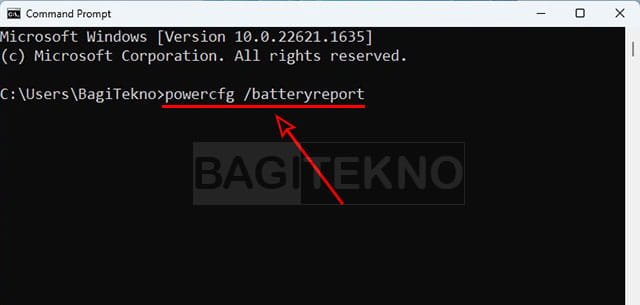
- Setelah itu, akan ditampilkan lokasi file laporan kondisi baterai Laptop anda.
- Selanjutnya, buka File Explorer lalu cari dan buka file battery-report.html sesuai lokasi yang tertulis pada CMD.
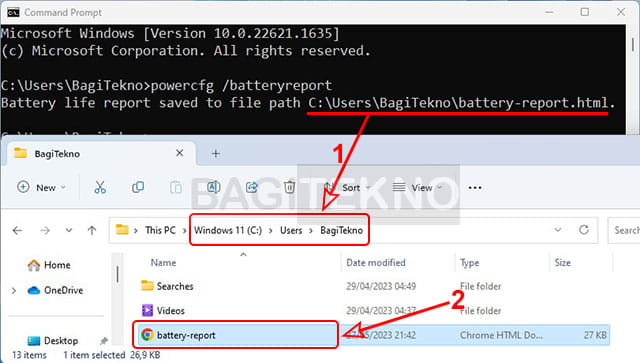
- Setelah itu laporan kondisi baterai akan terbuka di browser Laptop anda.
- Silahkan perhatikan informasi tentang Design Capacity dan Full Charge Capacity.
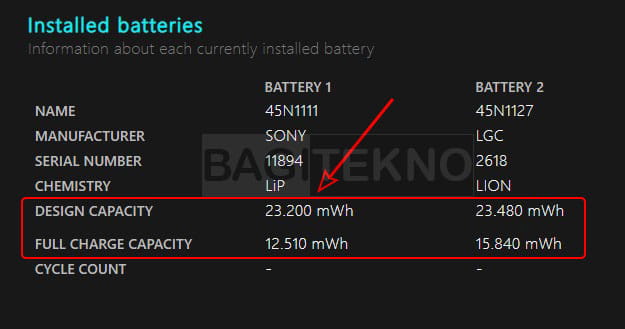
- Jika angka pada Full Charge Capacity masih mendekati Design Capacity artinya kondisi baterai masih baik, tapi jika sudah di bawah setengahnya maka kesehatan baterai Laptop sudah buruk.
Jadi, yang terpenting dari membaca laporan baterai tersebut untuk mengetahui kesehatan baterai Laptop adalah semakin besar selisih antara Full Charge Capacity dan Design Capacity maka semakin buruk kondisi kesehatan baterai Laptop anda.
Jika anda sering bepergian sehingga tidak selalu bisa menghubungkan Laptop ke colokan listrik, maka sebaiknya anda mengganti baterai Laptop jika memang kondisi kesehatannya sudah sangat buruk. Tapi, jika kondisinya masih bagus, sebaiknya anda merawat baterai Laptop tersebut agar tetap awet.
Penutup
Demikian penjelasan tentang bagaimana cara cek kesehatan baterai Laptop di Windows 10 / 11 menggunakan CMD. Jadi, jika anda penasaran bagaimana kondisi kesehatan baterai Laptop anda, maka silahkan cek saja menggunakan cara di atas. Pengecekan tersebut sangat mudah karena tidak butuh alat dan aplikasi khusus, cukup pakai CMD.
